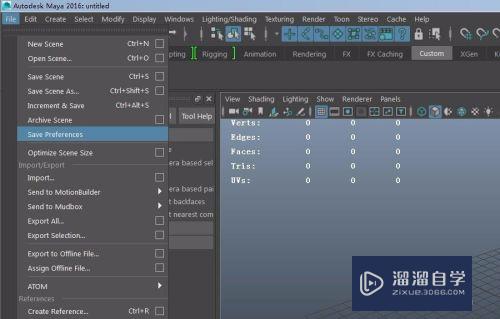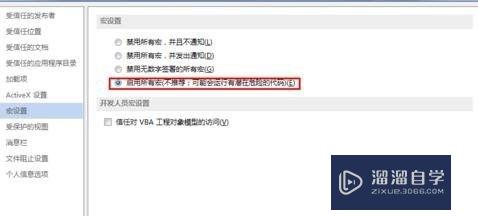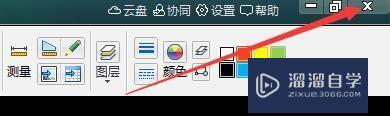PS怎么在透明图层修图(ps怎么在透明图层修图)优质
对于平面设计师来说。修图工作已经是再熟悉不过了。但有时候会遇到一些图片是透明的。很多用户就不知道PS怎么在透明图层修图了。其实方法差不多。小渲这就来详细的介绍一下。
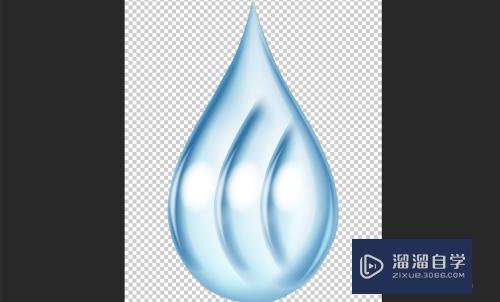
工具/软件
硬件型号:小米 RedmiBookPro 14
系统版本:Windows7
所需软件:PS 2016
第1步
如下图所示。我们在Photoshop中打开一张图片。然后点击箭头所指的新建图层
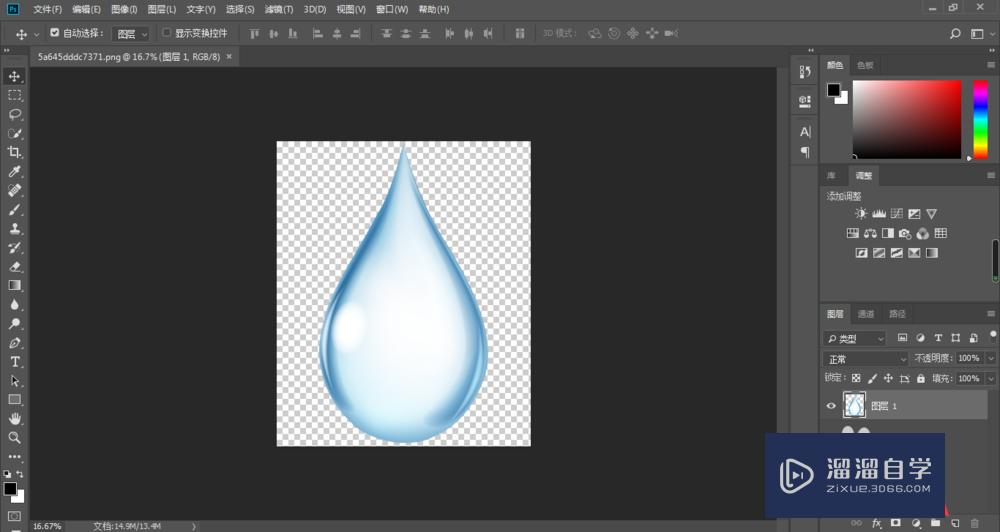
第2步
接着。点击ps左侧工具栏中的印章工具
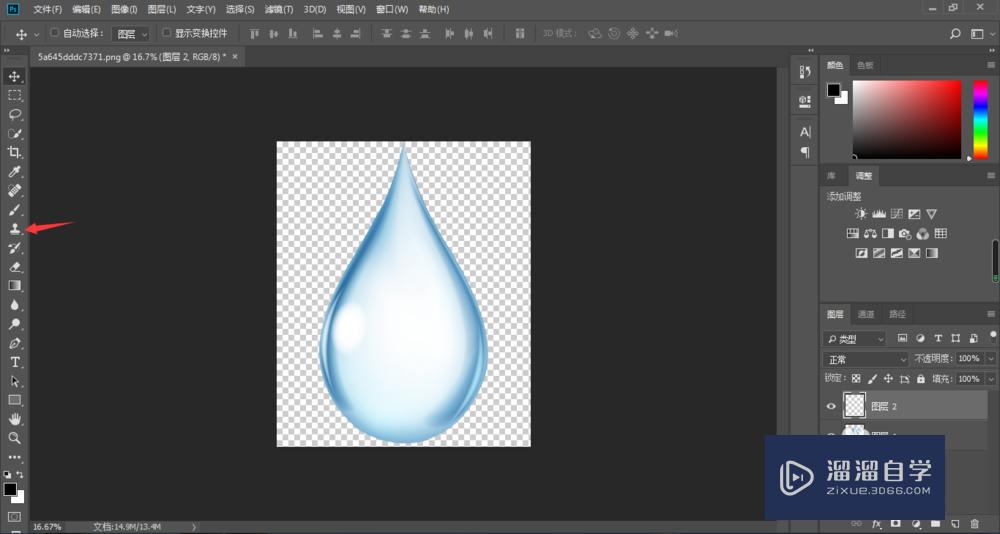
第3步
这时。我们想要在透明图层中使用印章工具是不行的。那么。点击箭头所指的样本
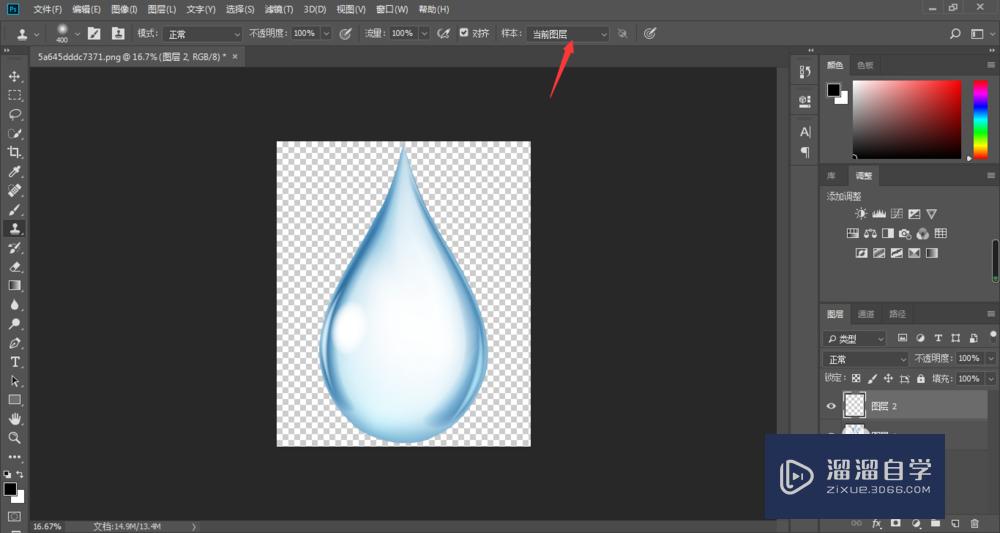
第4步
在弹出的下拉菜单中选择当前和下方图层
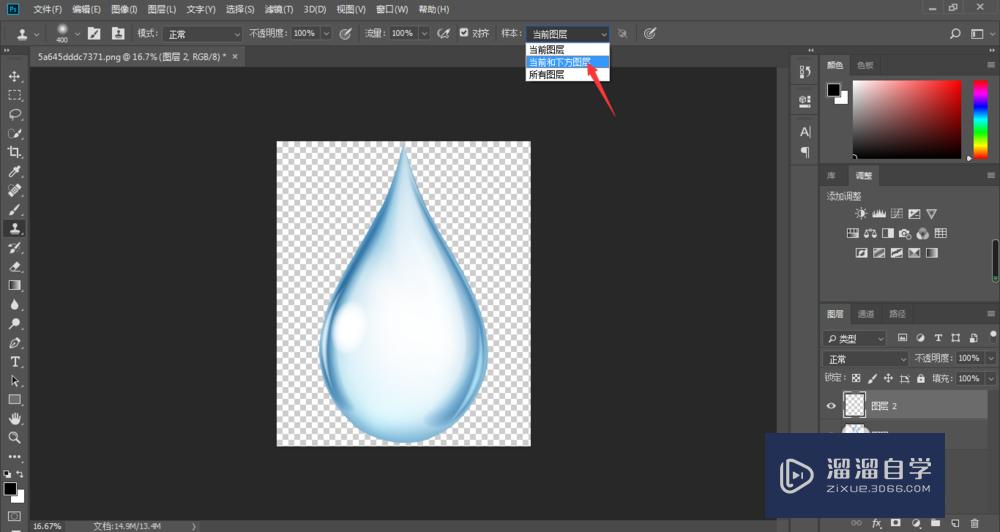
第5步
这时。我们选中透明图层。印章工具便可以根据需要而进行涂抹了
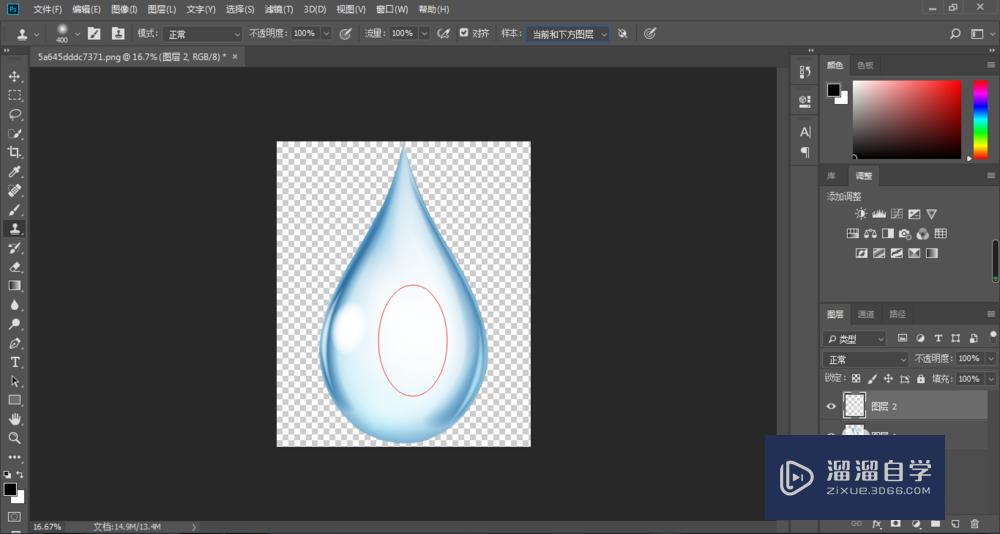
第6步
如下图所示。我们修图完成之后。按住键盘的Alt键。鼠标左键点击箭头所指的透明图层。进行独显
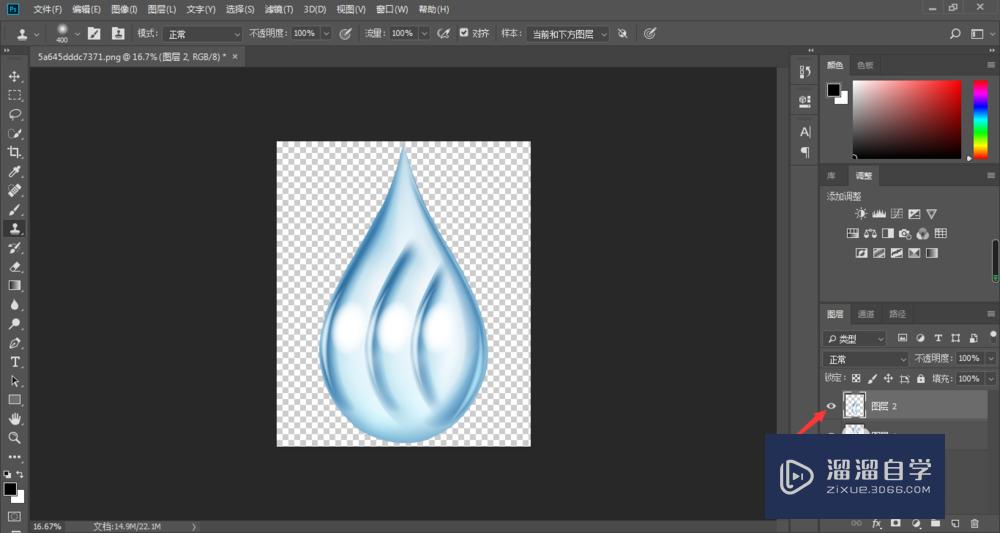
第7步
如下图所示。我们可以看到前面所修图的痕迹全部都留在了透明图层中。这样哪怕我们修图没有修好。只要对透明图层进行修改或者删除即可。都不会影响到原有图片。这样就降低了我们的修改成本
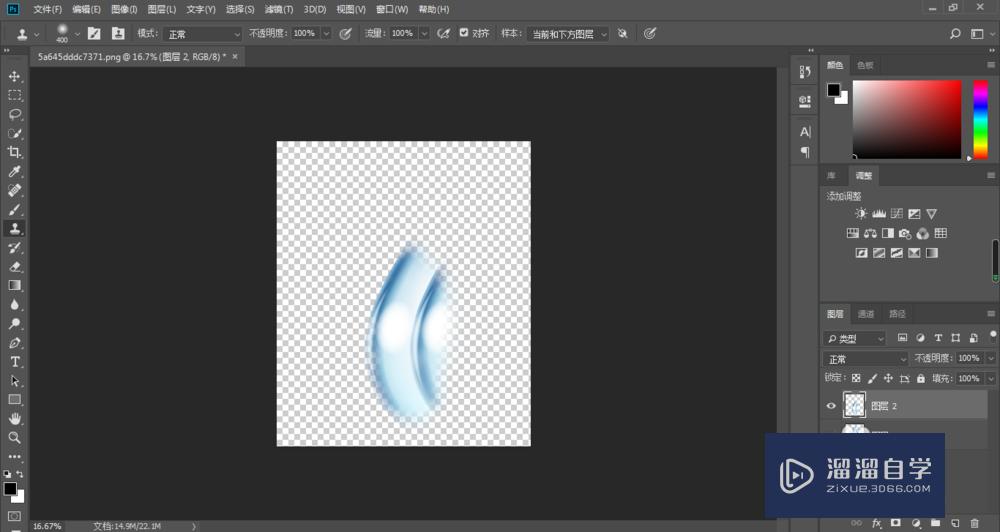
以上关于“PS怎么在透明图层修图(ps怎么在透明图层修图)”的内容小渲今天就介绍到这里。希望这篇文章能够帮助到小伙伴们解决问题。如果觉得教程不详细的话。可以在本站搜索相关的教程学习哦!
更多精选教程文章推荐
以上是由资深渲染大师 小渲 整理编辑的,如果觉得对你有帮助,可以收藏或分享给身边的人
本文标题:PS怎么在透明图层修图(ps怎么在透明图层修图)
本文地址:http://www.hszkedu.com/58863.html ,转载请注明来源:云渲染教程网
友情提示:本站内容均为网友发布,并不代表本站立场,如果本站的信息无意侵犯了您的版权,请联系我们及时处理,分享目的仅供大家学习与参考,不代表云渲染农场的立场!
本文地址:http://www.hszkedu.com/58863.html ,转载请注明来源:云渲染教程网
友情提示:本站内容均为网友发布,并不代表本站立场,如果本站的信息无意侵犯了您的版权,请联系我们及时处理,分享目的仅供大家学习与参考,不代表云渲染农场的立场!